Kaj je datoteka popra v sistemu Windows in kako jo lahko povečate

- 3403
- 569
- Mr. Frederick Smitham
Številni uporabniki so slišali za takšen koncept kot nihajna datoteka. Toda vsi ne vedo, kaj je, za kaj se uporablja in v kakšnih situacijah je potrebno, da ga spremenite.
Pravzaprav so to koristno znanje. Zlasti v tistih situacijah, ko računalniški viri za delo z velikim številom programov in aplikacij niso dovolj.

Najprej morate razumeti bistvo črpalne datoteke (FP) in šele nato preučiti navodila, da ga povečate.
Kaj je
Nekatera nihajna datoteka se imenuje tudi virtualni pomnilnik. To je posebna sistemska datoteka, ki se nahaja neposredno na trdem disku. Njegov najbolj priljubljen in ustrezen operacijski sistem v osebi sistema Windows uporablja za kompenzacijo manjkajočega RAM -a, ki ga morda ne bo dovolj zanemarjen in hkrati deloval v aplikacijah.
Kot je verjetno veliko znanih, po delu različnih programov in aplikacij, ki se izvajajo v računalniku, so vpleteni RAM Resources, to je RAM.
Preprosto povedano, ko se program zažene, ga beremo z trdega diska in, kot je bilo, nekaj časa ustreza Ramu. Vsi podatki o aplikaciji so shranjeni tudi na RAM -u. Do trenutka, ko je program zaprt.
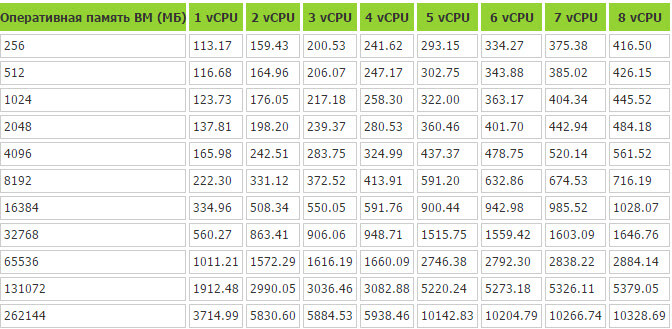
Toda ovna ni neomejena in se lahko konča z viri. Več programov in aplikacij deluje hkrati, več RAM -a je odvzeto. In če je popolnoma izčrpan, potem v službo pride ista datoteka črpalke. Je virtualni dodaten spomin.
To je posebna sistemska datoteka, ki je v skritem stanju in je na trdem disku. Zaradi tega je mogoče preusmeriti obremenitev z RAM -om v virtualni pomnilnik. Pravzaprav FP nadomesti RAM, ko je slednji preliven.
Operacijski sistem ni treba zapreti drugih aplikacij, da bi sprostili kraj za zagon naslednjega programa. Namesto tega se program vrže v virtualni pomnilnik in se nato vrne nazaj, če se takšna potreba pojavi.
Kakšne programe za prenos na delo prek črpalke, operacijski sistem ga bo rešil neodvisno.
Če govorimo o sodobnih osebnih računalnikih in prenosnih računalnikih, potem je v glavnem tukaj impresivni kazalnik RAM -a. Zaradi tega se FP praktično ne uporablja. Če pa uporabnik opazi, kako upočasniti in zaostajati pri nalaganju aplikacije, in indikator stabilnega diska aktivno utripa, to kaže na prehod na nihajno datoteko in se vrne iz nje. V takšnih razmerah je smiselno razmišljati o povečanju FP ali o nakupu novega RAM -a z izboljšanimi lastnostmi.
FP v sistemu Windows 10
Trenutna različica v osebi sistema Windows 10 se razlikuje od svojih predhodnikov v načrtu nihajne datoteke, ki se uporablja v računalniškem sistemu.
Takšna datoteka sta takoj 2. Imajo naslednje ime:
- Pagefiles.Sys;
- Swapfile.Sys.
Običajno so nameščeni v koreninskem katalogu sistemskega diska C in najdete aktivacijo funkcije prikaza skritih datotek.
Med obema datotekama obstaja določena razlika.
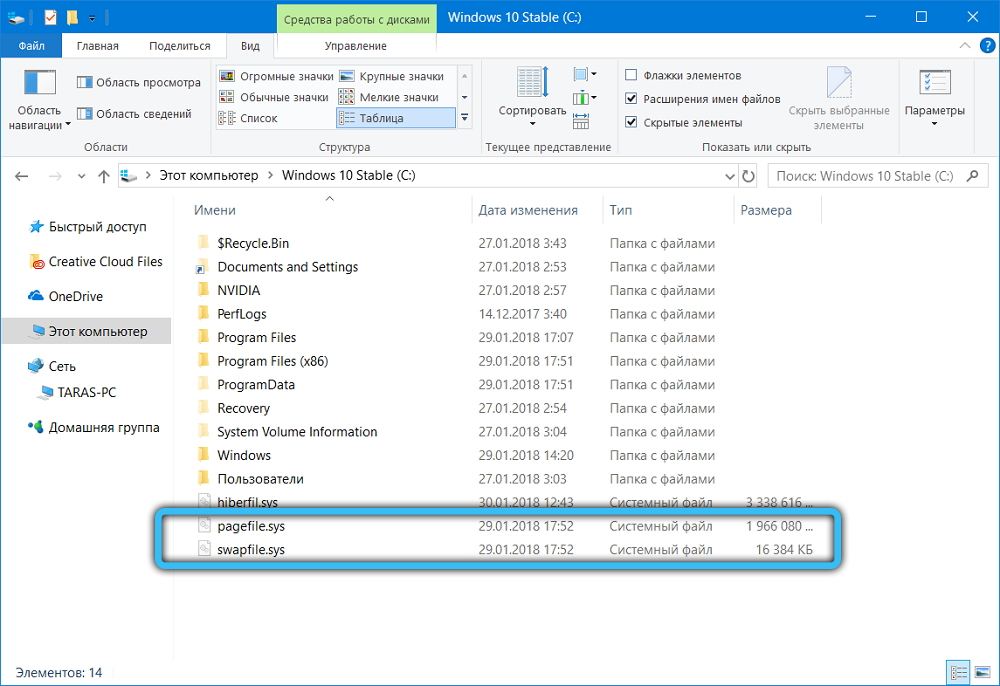
Če PageFile služi za delo z običajnimi aplikacijami, ki jih je sam namestil uporabnik, potem SwapFile usmeri svoje vire, da ohrani obratovalnost vgrajenih aplikacij v OS, pa tudi programe, naložene iz uradne trgovine Windows Store.
V tem primeru obe datoteki delujeta v parih. Če pa ima SwapFile običajno veliko več deset megabajtov, potem njegov partner včasih zraste na več gigabajtov.
Zato imajo nekateri uporabniki logično željo po onemogočanju tega FP -ja, ki bo teoretično sprostil trdno količino gigabajtov.
Pozornost. Odklop zamenjave ni priporočljivo. V nasprotnem primeru lahko vgrajene -v aplikacijah v sistemu Windows 10 prenehajo začeti.Vendar obstajajo druge situacije, kadar je treba celo povečati FP.
Optimalni kazalniki
Dejansko Windows 10 ali isti Windows 7 določa optimalno velikost, ki bi morala imeti datoteko nihaj. Sistem odloči, koliko potrebuje, in v večini primerov je dovolj standardnih kazalcev. In če imate računalnik ali prenosnik s trdnim RAM -om, potem FP verjetno ne bo potreboval.
Toda to še vedno ne vpliva na določitev optimalne količine črpalne datoteke za različne računalnike, ki vodijo Windows 10, in starejše različice operacijskih sistemov, ki jih je razvil Microsoft.
Obstaja korak -v koraku, kako to storiti sami in dokaj hitro.
- Najprej zaženite vse aplikacije, ki jih lahko potencialno uporabite. Na primer, to je urejevalnik besedil, nekaj Photoshopa, medijski predvajalnik, brskalnik s 5-10 odprtimi zavihki itd. Vklopite točno tiste programe, ki jih resnično potrebujete v postopku dela za računalnik.
- Zdaj odprite upravitelja opravil, odprite razdelek o produktivnosti. Oglejte si, koliko Rams (RAM) je zasedenih z vsemi programi, ki se izvajajo.
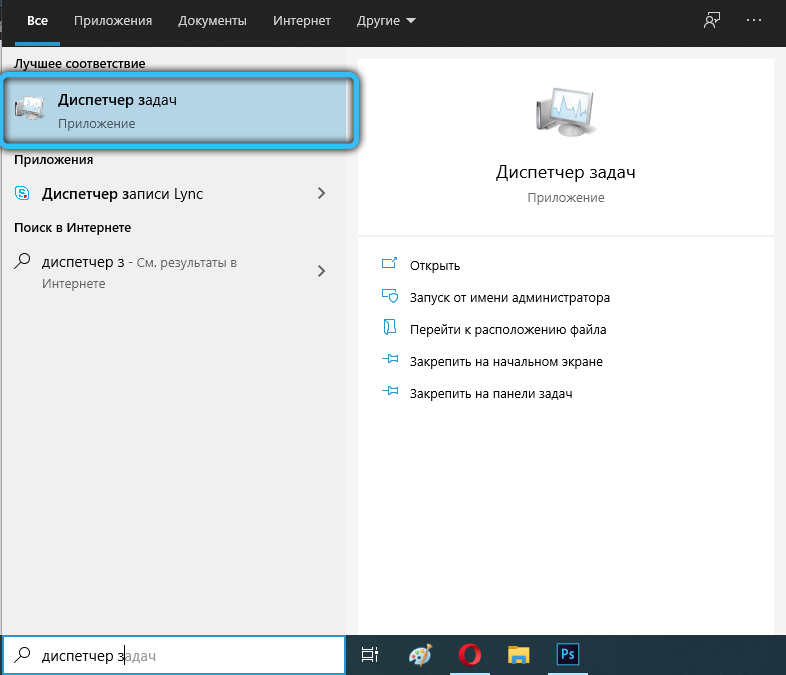
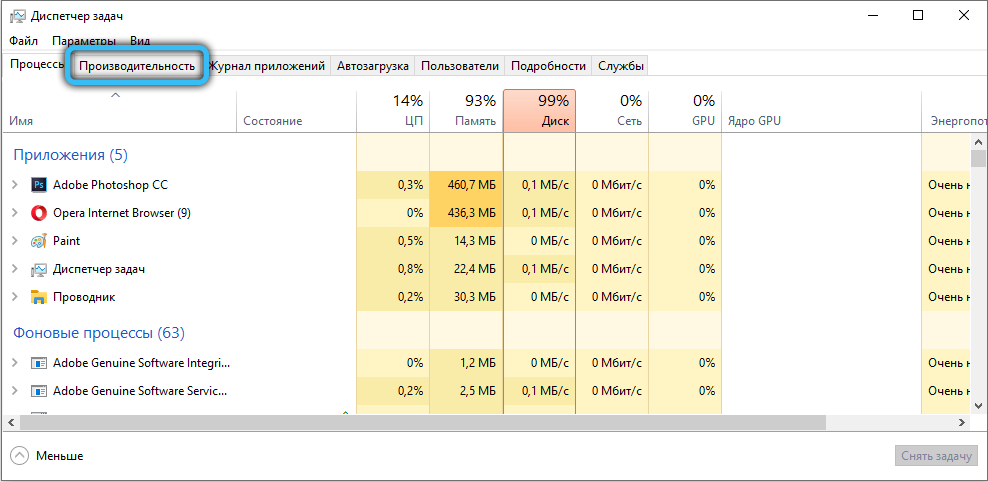
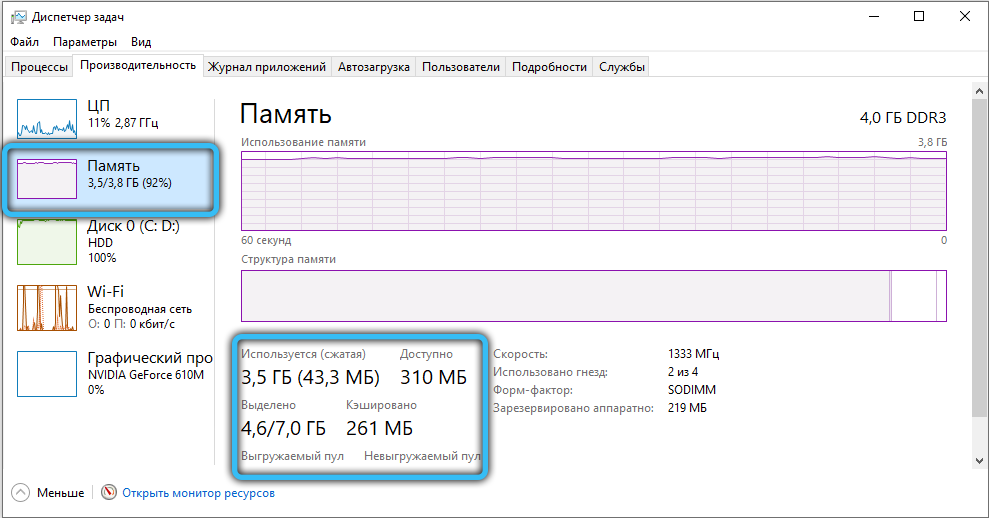
- Vzemite glasnost pomnilnika RAM -a, ki je zaseden, in pomnožite ta indikator za 2. Na primer, ko je RAM 4 GB in je 3,5 GB zaseden, nato 3,5x2 in se izkaže 7 GB.
- Od pridobljenega rezultata vzemite količino svojega dejanskega ovna. V obravnavanem primeru je to 4 GB. Ko se odvzame 7 GB 4 GB, se izkaže na izhodu 3 GB. To je enak optimalni kazalnik za črpalno datoteko.
Po prejemu negativnega rezultata med izračuni sploh ne morete storiti ničesar. Sprememba, povečanje ali zmanjšanje FP ni potrebno.
Pozornost. Močno priporočamo, da datoteko nihaj naredimo več kot 3 -krat več kot obstoječa količina RAM -a.Če primanjkuje RAM -a, potem bo naraščanje FP prava rešitev.
Povečanje postopka
Zdaj pa na vprašanje, kako povečati velikost črpalne datoteke v sistemu Windows 10 in kaj morate storiti za to.
Poleg tega bo postopek za spreminjanje parametrov v sistemu Windows 7, ki ga tudi različica operacijskega sistema še vedno povprašuje.
V neodvisnih nastavitvah črpanja datotek v sistemu Windows 10 OS ni nič posebej zapletenega, kljub uporabi dveh datotek hkrati.
Če uporabljate Windows 10 in morate povečati datoteko nihaj, morate storiti naslednje:
- Odprite meni "Start" in poiščite ustrezno aplikacijo, imenovano "Nastavitve zastopanosti in uspešnosti";
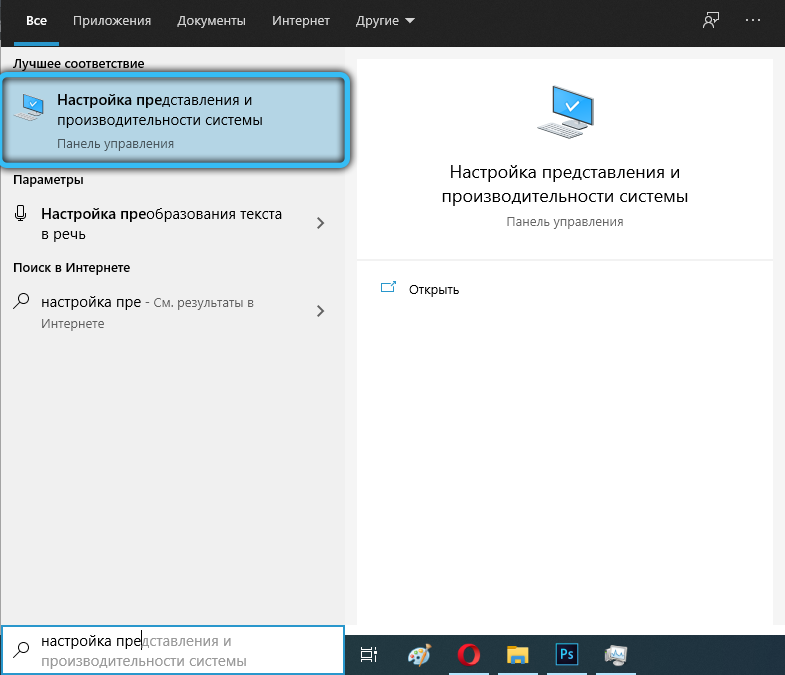
- Počakajte na okno "Hitrost parametrov" in izberite zavihek "Dodatno";
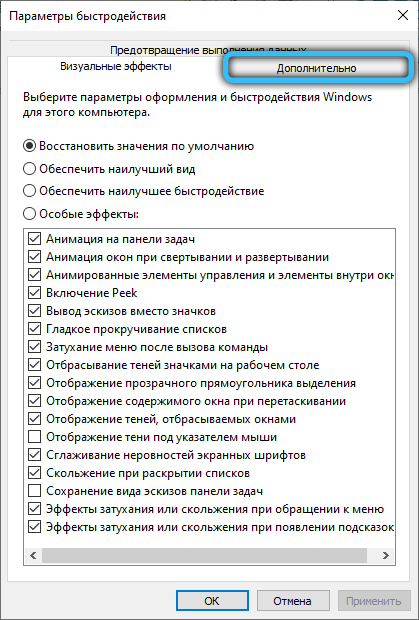
- Poiščite razdelek "virtualni pomnilnik" v spodnjem delu okna;
- Pritisnite gumb "Spremeni". Tu morate odstraniti oznako, ki omogoča samodejno namestitev glasnosti za FP;
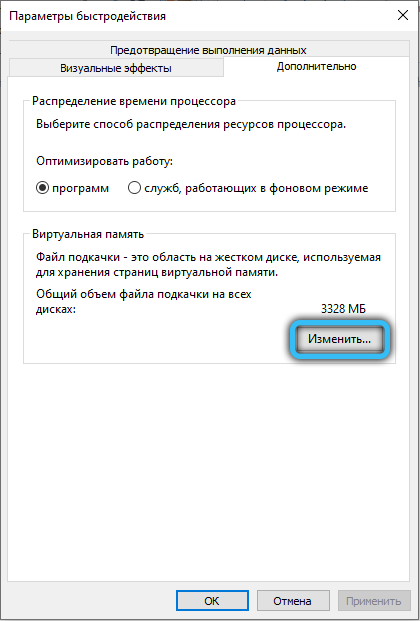
- Označite sistemski disk, ki se bo prikazal na seznamu, ki se je odprl. Kliknite gumb "Navedi velikost";
Tu bo prikazana vrstica z prvotno velikostjo, ki je predpisana v megabajtih.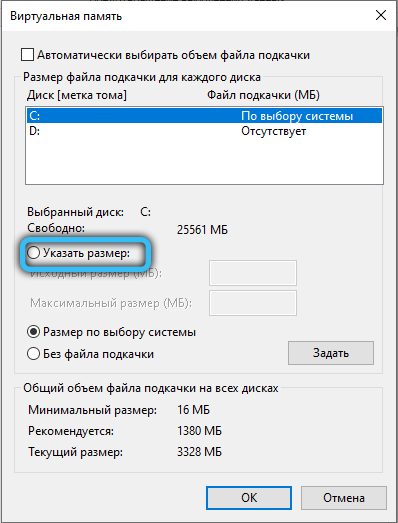
- Potrebno je navesti minimalno in največjo vrednost;
V prvem primeru je to vsaj 400 megabajtov. - In v drugem, kjer je navedena največja velikost, napišite kazalnike, ki jih potrebujete.
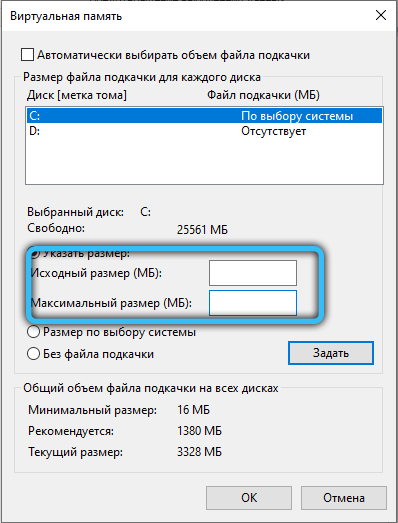
Nujno so predpisani v megabajtih. Ne pozabite, da en gigabajt ne vsebuje 1000, ampak 1024 megabajtov.
Na koncu nastavitev kliknite gumb "Nastavi" in nato v redu.
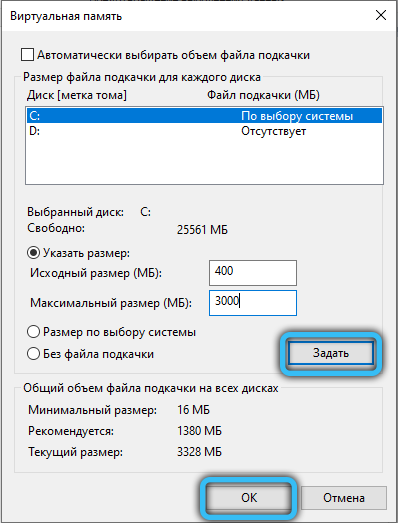
Vse, zdaj veste, kako nastaviti nihajno datoteko v primeru operacijskega sistema Windows 10.
Teoretično lahko nastavite poljubno velikost, ki bo imela v sistemu Windows 10. Toda preseganje priporočenih vrednosti še vedno ni priporočljivo.
Če vam je v trenutni datoteki črpalke uspelo dodati nekaj sto ali tisoč megabajtov in iz tega sistema Windows 10 je začel delovati veliko bolje in učinkoviteje, je bilo vse pravilno storjeno.
Postopek o vprašanju, kako spremeniti črpalno datoteko v sistemu Windows 7, je lahko nekoliko drugačen.
Če imate v računalniku nameščen Windows 7 in morate narediti drugačno črpalno datoteko, začnite iz naslednjih navodil:
- Kliknite na "Start";
- Poiščite računalnik in ga kliknite z desnim gumbom;
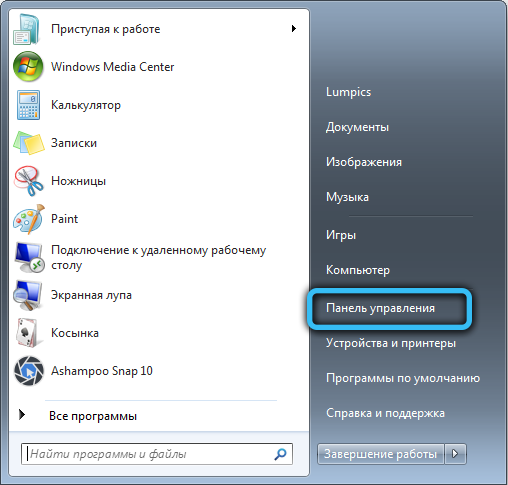
- V kontekstnem meniju, ki je odprt, kliknite na "Lastnosti";
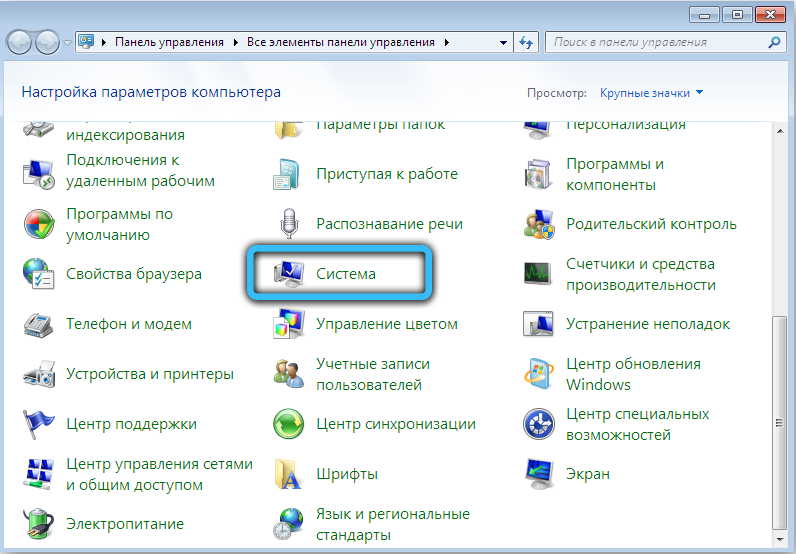
- Prikaže se okno, kjer morate pritisniti "dodatne parametre";
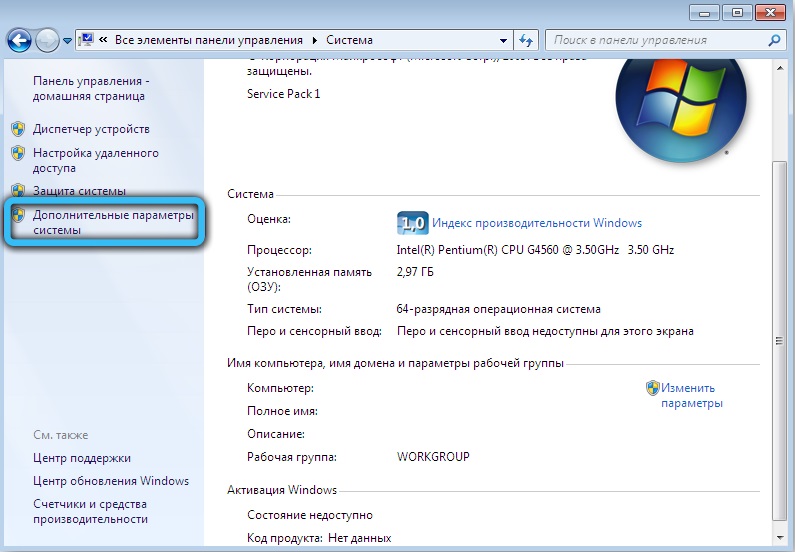
- Navedite skrbniško geslo ali preprosto potrdite dejanje, ko se prikaže zahteva;
- Odprite razdelek "Produktivnost", pojdite na zavihek, imenovan "Dodatno";
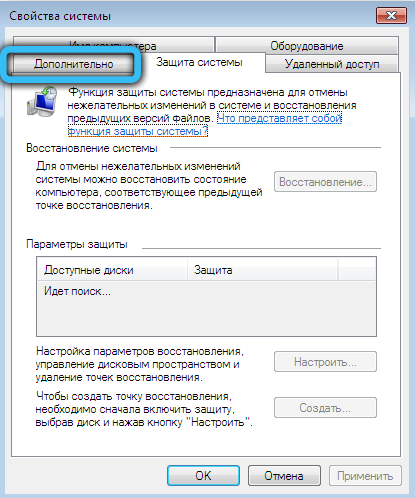
- Kliknite gumb "Parametri";

- Spet zavihek "dodatno";
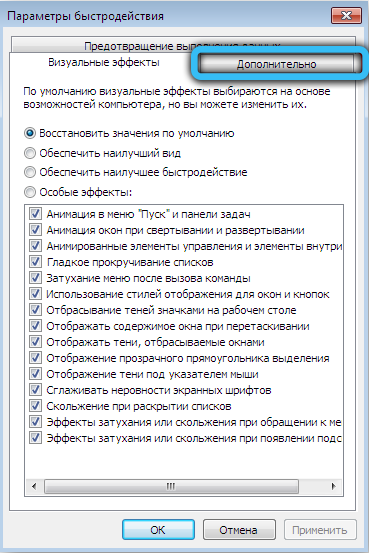
- V razdelku »Virtualni pomnilnik« kliknite na tipko "Spremeni";
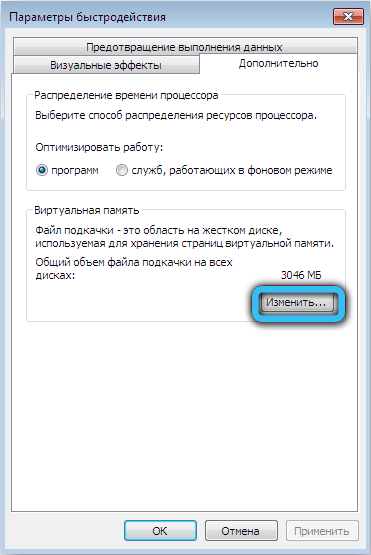
- Odstranite zastavo samodejnega izbora FP;
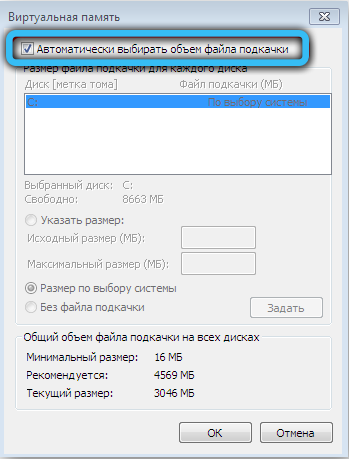
- V razdelku s seznamom "Disk" izberite tisto, kjer se nahaja črpalna datoteka;
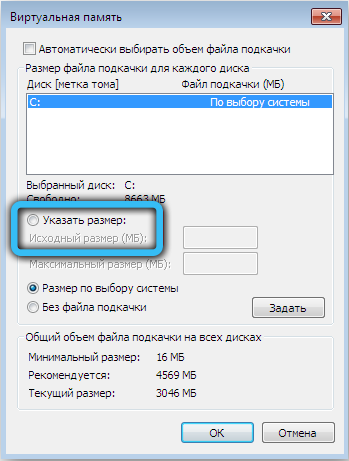
- V polju velikosti razstavite začetno in največjo glasnost;
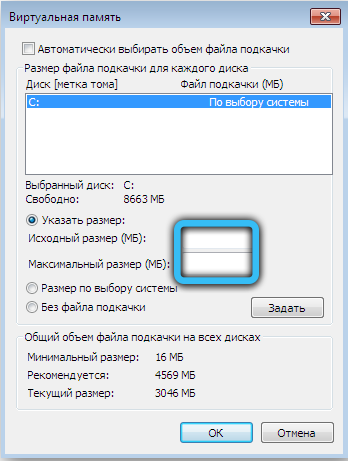
- Nato v "Namestite", nato gumb Ok.
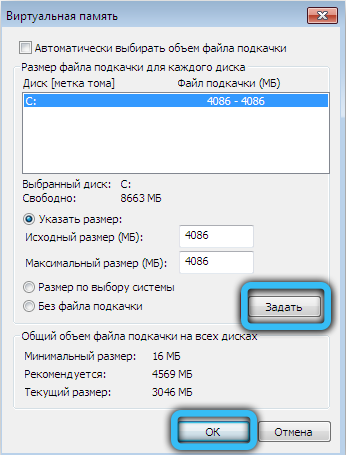
Če se odločite za večjo črpalno datoteko, kot ste bili standardno nameščeni, potem je malo verjetno, da bi morali znova zagnati računalnik. Ko pa se ta kazalnik zmanjša, je ponovni zagon običajno potreben. Šele ko bodo začele veljati spremembe.
Kot vidite, znižanje ali povečanje vrednosti FP ni tako težko. Vedeti morate le, kam iti v določeni različici operacijskega sistema Windows in kompetentno izračunati zahtevano količino megabajtov.
Lokacija
Zadevna datoteka je privzeto ustvarjena in nameščena na sistemskem disku. V večini primerov je to disk z imenom C.
Toda za povečanje hitrosti sistema se lahko FP prenese na drugega, trdi računalniški disk. Samo ne pozabite, da govorimo o prenosu na drug disk in ne v drug razdelek.
V primeru trenutne različice sistema Windows 10 OS morate narediti naslednje:
- V dodatku, imenovanem "Nastavitve", predstavitev izberite element "dodatno";
- Nato pojdite na razdelek »Virtual pomnilnik« in kliknite gumb »Spremeni«;
- Če obstaja potrditveno polje, ga odstranite iz samodejnega izbora glasnosti datoteke;
- poudarite sistemski disk;
- Kliknite na točko "brez črpalke";
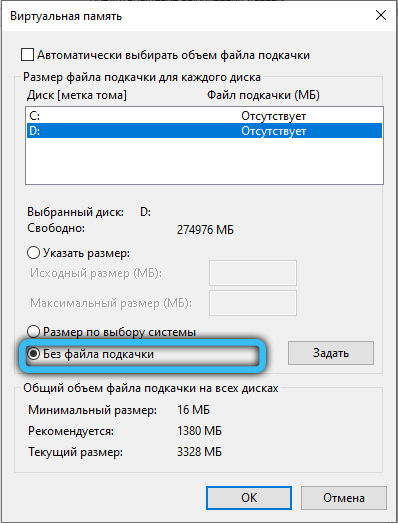
- Zdaj s gumbom "Set", nato pa v redu;
- Na istem seznamu izberite še en disk, kjer želite prenesti datoteko;
- velikosti nastavljene velikosti;
- potrdite spremembe;
- Za ponovni zagon računalnika.
To pomeni, da bo najboljša možnost trdi disk (HDD), na katerem operacijski sistem ni nameščen.
Odklopite
Nič ni zapleteno, če izklopite to datoteko. Samo v nastavitvah je dovolj, da v razdelku, kjer je indikator FP postavljen ročno ali po lastni presoji sistema, postavite škatlo na točko, ki je označena kot "brez črpalne datoteke".
Toda pred takšno odločitvijo bi morali razmišljati.
Pravzaprav odklop nihajne datoteke močno ni priporočljivo. To lahko privede do nepredvidljivih posledic. Najverjetneje bodo številni programi in aplikacije začele zaostajati, upočasniti. In nekateri od njih sploh ne bodo mogli začeti.
Običajno se takšna odločitev sprejema v situacijah, ko je veliko ovnov, vendar na trdem disku praktično ni prostora. Z izklopom zamaha lahko dosežete izdajo več gigabajtov. Ampak to je v najboljšem primeru.
Zato bi bila bolj pravilna rešitev očistiti disk iz nepotrebnih podatkov, uporabljati pripomočke za čiščenje pomnilnika, predpomnilnika itd. Toda zaustavitev FP se izvaja izključno v strahu in tveganju za uporabnike.
Če se je kljub temu pojavila takšna potreba, potem je to potrebno:
- odprite dirigent;
- Kliknite desni gumb v skladu z aplikacijo "Ta računalnik";
- odprite njegove "lastnosti";
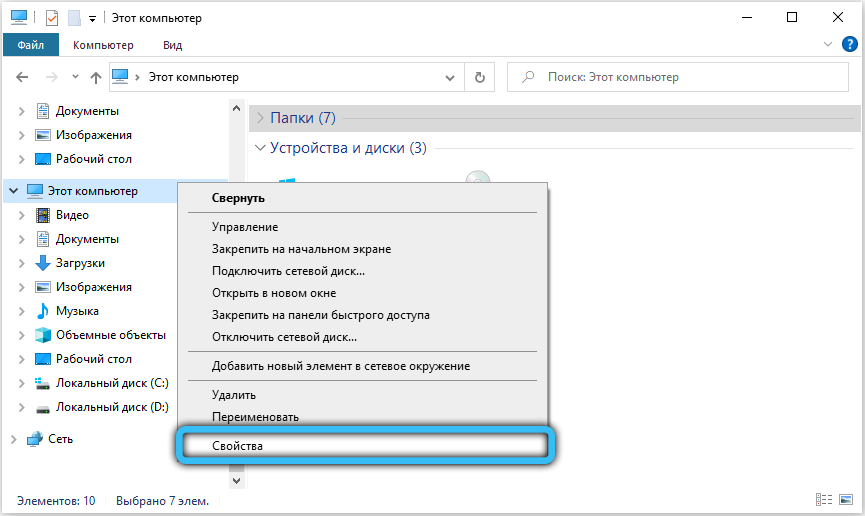
- Vnesite razdelek z dodatnimi parametri vašega sistema;
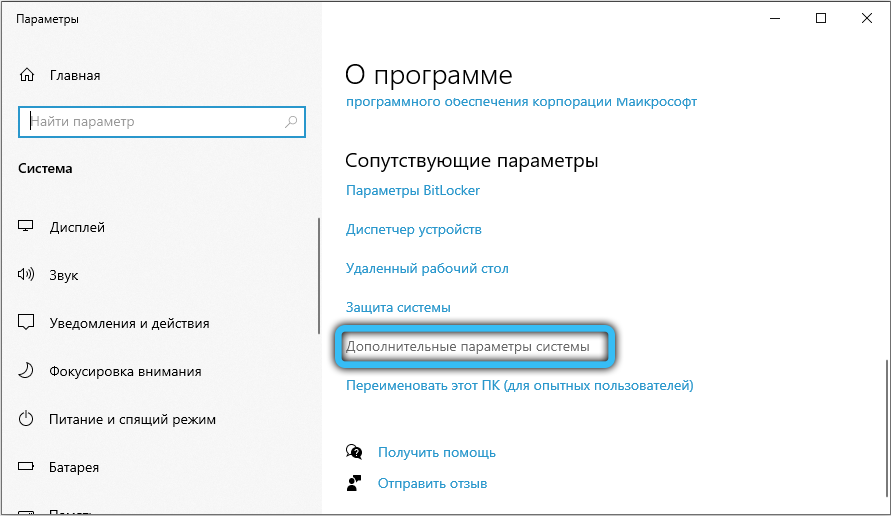
- Odprite naslednji zavihek "Dodatno";
- Pojdite na "Performance";
- Kliknite na "parametri";
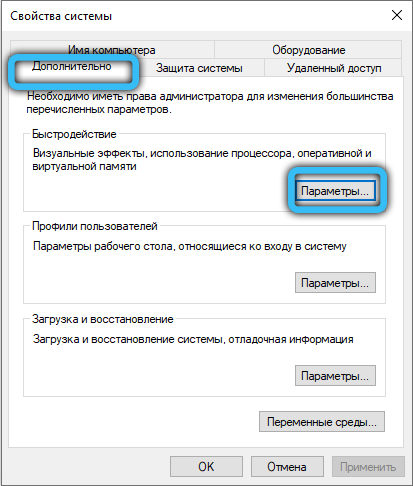
- V odprtem novem oknu kliknite na zavihek "Dodatno";
- V razdelku, ki se nanaša na virtualni pomnilnik, kliknite tipko »Spremeni«;
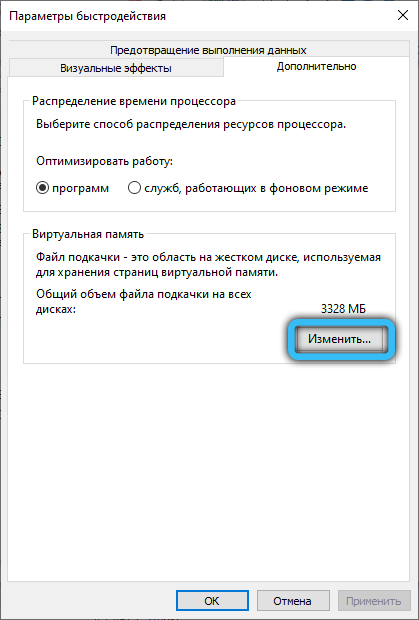
- Odstranite zastavo iz samodejnega določanja prostornine FP;
- Zastavico postavite na točko "brez črpalne datoteke";
- Nato na gumbu "nastavi" in kliknite V redu.
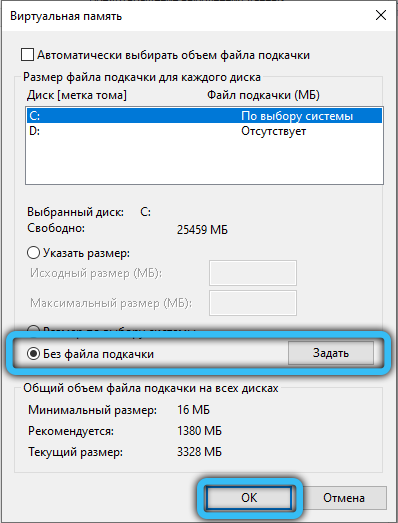
Kot vidite. Toda kljub temu je v nekaterih primerih treba nadomestiti, povečati, zmanjšati ali celo prekiniti povezavo.
Vredno je previdno razmišljati o tem, kako resnično je treba spremeniti to značilnost. Ker običajno sistem samostojno določa optimalne vrednosti in jih ni treba prilagoditi.
Hvala, ker ste nas prebrali!
Naročite se, komentirajte, postavljajte vprašanja in se o našem projektu pogovorite s svojimi prijatelji!
- « Odstranjevanje virtualnega diska v sistemu Windows
- Kaj je starševski nadzor pri Androidu, njeni namestitvi ali zaustavitvi »

